
acer安装系统,Acer笔记本电脑安装Windows系统全攻略
时间:2024-11-17 来源:网络 人气:
Acer笔记本电脑安装Windows系统全攻略
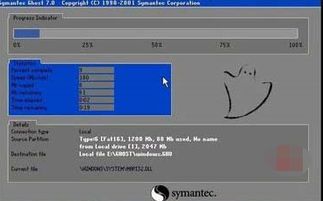
一、准备工作
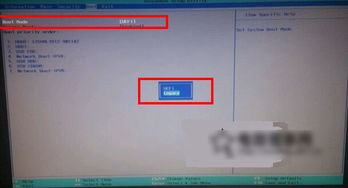
在开始安装Windows系统之前,我们需要做好以下准备工作:
准备一张Windows系统安装盘或U盘启动盘。
下载并准备所需的驱动程序,以便安装完成后安装显卡、网卡等硬件驱动。
备份重要数据,以防在安装过程中丢失。
二、制作U盘启动盘

首先,我们需要将U盘制作成启动盘。以下是制作U盘启动盘的步骤:
下载并安装U盘启动盘制作工具,如大白菜U盘启动盘制作工具。
将U盘插入电脑,运行制作工具。
选择Windows系统镜像文件,点击“制作启动盘”按钮。
等待制作完成,取出U盘。
三、进入BIOS设置启动顺序

将制作好的U盘启动盘插入电脑,重启电脑。在开机过程中,按下F2、F10或DEL键进入BIOS设置界面。在BIOS设置中,找到“Boot”选项,将启动顺序设置为从U盘启动。
进入BIOS设置界面。
找到“Boot”选项。
将启动顺序设置为从U盘启动。
保存设置并退出BIOS。
四、安装Windows系统
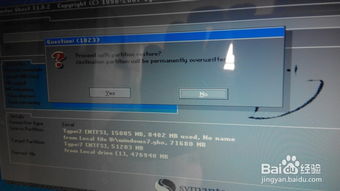
完成BIOS设置后,电脑会从U盘启动。按照以下步骤安装Windows系统:
选择“安装Windows”选项。
选择“自定义:仅安装Windows”选项。
选择要安装Windows的磁盘分区,点击“下一步”。
等待系统安装完成,重启电脑。
五、安装驱动程序

安装完Windows系统后,我们需要安装驱动程序,以便电脑正常使用。以下是安装驱动程序的步骤:
将下载好的驱动程序解压到文件夹中。
打开设备管理器,找到需要安装驱动的硬件设备。
右键点击设备,选择“更新驱动程序”。
选择“浏览计算机以查找驱动程序软件”。
选择解压后的驱动程序文件夹,点击“下一步”。
等待驱动程序安装完成。
通过以上步骤,您已经成功在Acer笔记本电脑上安装了Windows系统。在安装过程中,请注意备份重要数据,以免丢失。同时,安装完成后,不要忘记安装驱动程序,以确保电脑正常使用。
相关推荐
教程资讯
教程资讯排行













